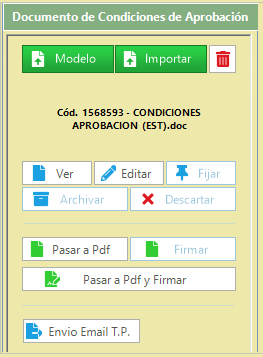Gestión Estudio
El siguiente paso tras haber realizado la Solicitud es el Estudio de esa Solicitud. En el caso de que en la SGR la persona que se encargue de las Solicitudes (Gestor) sea distinto del que realiza el Estudio (Analista) lo primero que tiene que hacer el Gestor es pasarle esa Solicitud al Analista asignándoselo y la fecha de Preavilidad. Mirar en Datos Generales de la Solicitud para ver en qué lugar se asigna el Analista y la fecha.
El analista comprobará las Garantías con las que podrá responder en caso de que la operación caiga, los avales, etc., en sí la viabilidad de la operación. Pueden solicitar información a “CIRBE” Central de Información de Riesgos del Banco de España, que le indicara para la entidad de estudio información sobre todos los préstamos, créditos, avales y riesgos en general. Toda esta información la reflejarán en el Expediente.
Estructura de la pantalla.
Al seleccionar un Estudio nos aparecerá la siguiente pantalla:
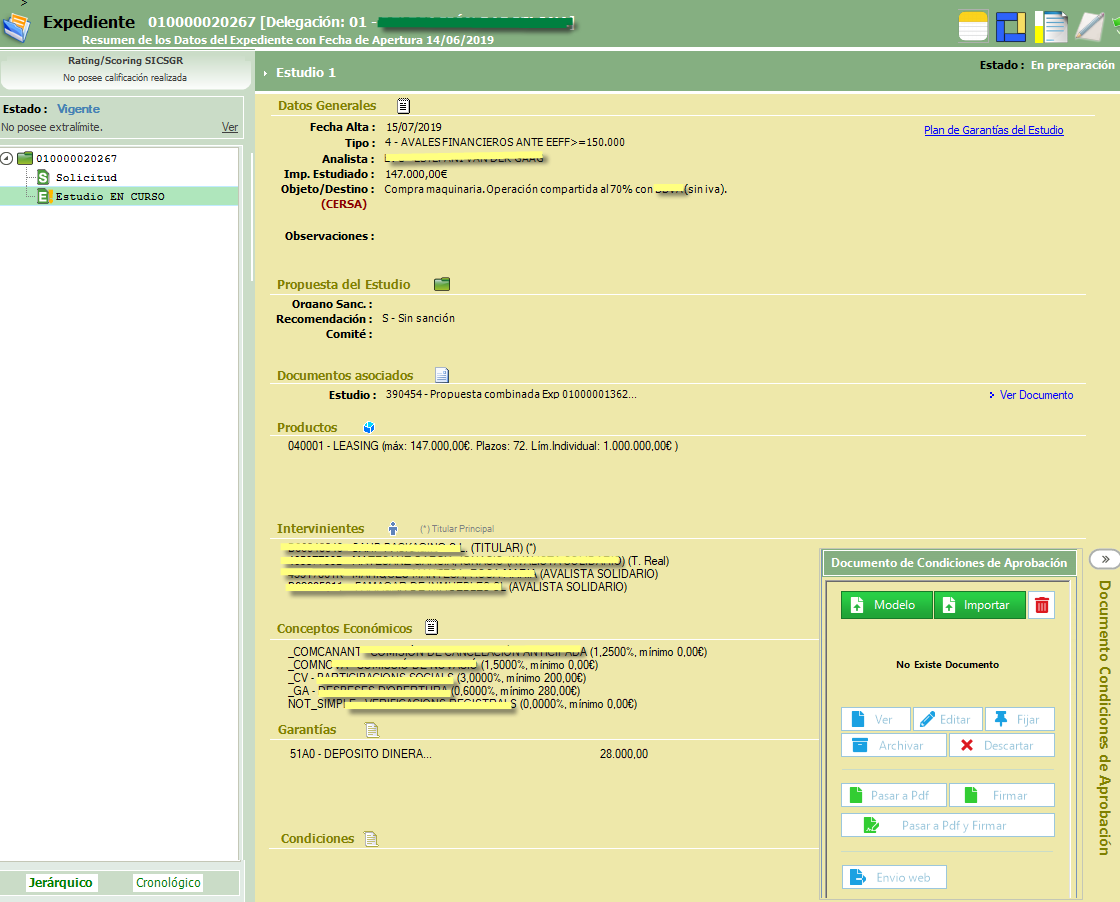
En esta pantalla vamos a tener información del estudio, los datos se encuentran separados en las siguientes zonas:
- Zona Cabecera: se especifica la ruta donde se encuentra y un pequeño resumen de la acción. Así como los siguientes iconos:
 Faltan Datos (CERSA), incompletitud de datos para Cersa, pulsando en él se verá un detalle de los datos que faltan para completar la información de CERSA.
Faltan Datos (CERSA), incompletitud de datos para Cersa, pulsando en él se verá un detalle de los datos que faltan para completar la información de CERSA. Requerimientos de Documentos, documentación necesaria en el nivel en que se este. Además cuando se realiza la estimación CERSA por cada documento que nos solicite se creará automáticamente un requerimiento.
Requerimientos de Documentos, documentación necesaria en el nivel en que se este. Además cuando se realiza la estimación CERSA por cada documento que nos solicite se creará automáticamente un requerimiento. Acceso al gestor de mensajeria de G3.
Acceso al gestor de mensajeria de G3. acceso a las notas.
acceso a las notas.
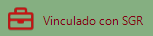 -- Alguno de los intervinientes está relacionado con la SGR.
-- Alguno de los intervinientes está relacionado con la SGR.
 -- Alguno de los intervinientes está relacionado con consejeros. En el caso que se esté relacionado con consejeros y su vez esté vinculado con la SGR, se mostrará la relación con consejeros ya que tiene más peso.
-- Alguno de los intervinientes está relacionado con consejeros. En el caso que se esté relacionado con consejeros y su vez esté vinculado con la SGR, se mostrará la relación con consejeros ya que tiene más peso.
- Jeraquía del Expediente: Muestra la estructura existente en el Expediente, los pasos por los que hemos pasado hasta llegar a la situación actual "Estudio", si nos movemos a través de esta jerarquía nos irá situando en la fase que seleccionemos, es decir, si nos colocamos sobre la solicitud, nos abrirá el Resumen de la Solicitud por la cual se ha generado el estudio en el que nos encontramos.
- Verificaciones. Se muestra un resumen del estado de las verificaciones y desde ahí se pueden acceder a ellas.
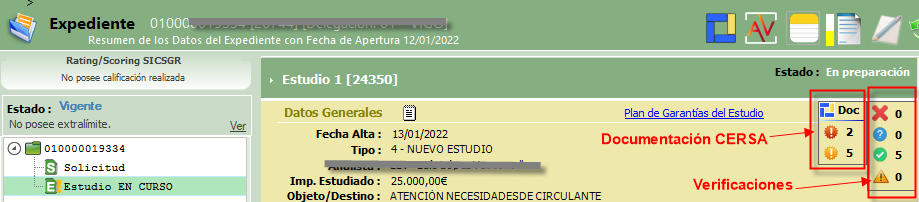
 Resumen con los documentos que requiere CERSA, se visualizará siempre que falte documentación. El icono exclamación rojo indica el número de documentos que faltan y son exigibles para la formalización, y el icono exclamación amarillo que falta documentos pero no son exigibles para formalizar la operación. Realizando clic en el resumen se accederá a la zona de documentos de los datos de CERSA.
Resumen con los documentos que requiere CERSA, se visualizará siempre que falte documentación. El icono exclamación rojo indica el número de documentos que faltan y son exigibles para la formalización, y el icono exclamación amarillo que falta documentos pero no son exigibles para formalizar la operación. Realizando clic en el resumen se accederá a la zona de documentos de los datos de CERSA.
 se visualizará esta etiqueta cuando tenga naturaleza de la familia 22-Programa de crecimiento industrial del PRTR o 23-Programa de apoyo a las empresas de la Palma y aún no está la subvención registrada.
se visualizará esta etiqueta cuando tenga naturaleza de la familia 22-Programa de crecimiento industrial del PRTR o 23-Programa de apoyo a las empresas de la Palma y aún no está la subvención registrada.
- Estado: Nos muestra a la izquierda el "Estado" del Expediente en general y a la derecha el "Estado" del estudio en particular, si nos movemos por la jerarquía del expediente nos irá mostrando los diferentes "Estados" en los que se encuentran cada una de las etapas del expediente.
- Información del estudio: Nos muestra información referente al estudio, directamente desde aquí nos podemos ir al plan de garantías del estudio, ver el documento de estudio o acceder al rating, sin necesidad de ir por su correspondiente menú del G3. Se muestra resumen de los datos generales, Propuesta del estudio, documentos asociados, productos, intervinientes (haciendo doble clic en los intervinientes se abrirá la identidad en una pestaña), conceptos económicos, garantías y condiciones
- Intervinientes: se podrá abrir la identidad de cualquiera de los intervinientes sin necesidad de acceder al mantenimiento de este y posteriormente a la pestaña de intervinientes, solo con hacer doble click sobre el interviniente.
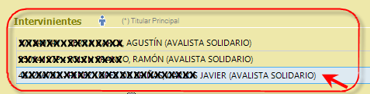
- Documento Condiciones de Aprobación: este documento contendrá las condiciones con las que se va a aprobar la operación (importe, plazo, carencia, intervinientes, garantías, etc). El objetivo de este documento es que el cliente tenga siempre disponible las condiciones aprobadas y poder notificarle algún cambio de las condiciones con las que hizo la solicitud y con las que se han aprobado. Desde esta zona se podrá generar el documento de condiciones aprobación, para ello habrá que definir un tipo de documeno "CND" y dos modelos uno a nivel de estudio y otro de resolución, que pueden ser adaptados según cada SGR. Este documento, si es una solicitud web, no rechazada ni formalizada, se podrá enviar de manera manual a la web y también al solicitante de la operación. Se puede automatizar el envío o generación / envío de este documento al hacer definitiva la resolución mediante un parámetro localizado en el G3Admin en la pestaña Id/Exp/Co/Av en el parámetro de configuración "Enviar aviso Doc. Condic. Aprobación" que puede tener los valores:
. N: sin automatismos, no se enviará el documento al hacer definitiva.
. S: al hacer definitiva la resolución si viene de una solicitud web y existe el documento de condiciones automáticamente se enviará a la web y avisará al solicitante por email.
. X: al hacer definitiva la resolución si viene de la web y tiene documento se enviará sino lo generará automáticamente y lo enviará.
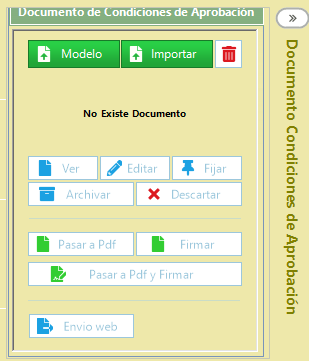
Para las operaciones que vienen de la pasarela del BBVA cuando se entre en el estudio se avisará con el siguiente mensaje de que no tiene el documento de condiciones de aprobación:
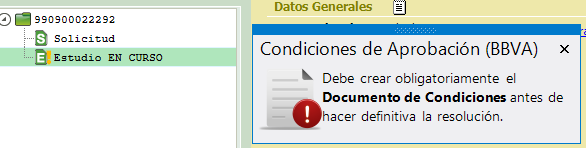
Al cerrar este mensaje de aviso se despliega la zona de Documentos Condiciones de Aprobación.
Para solicitudes que no vienen de la web también estará disponible el documento de condiciones de aprobación con la diferencia que se enviará al titular principal de la operación un correo con el documento de condiciones de aprobación.